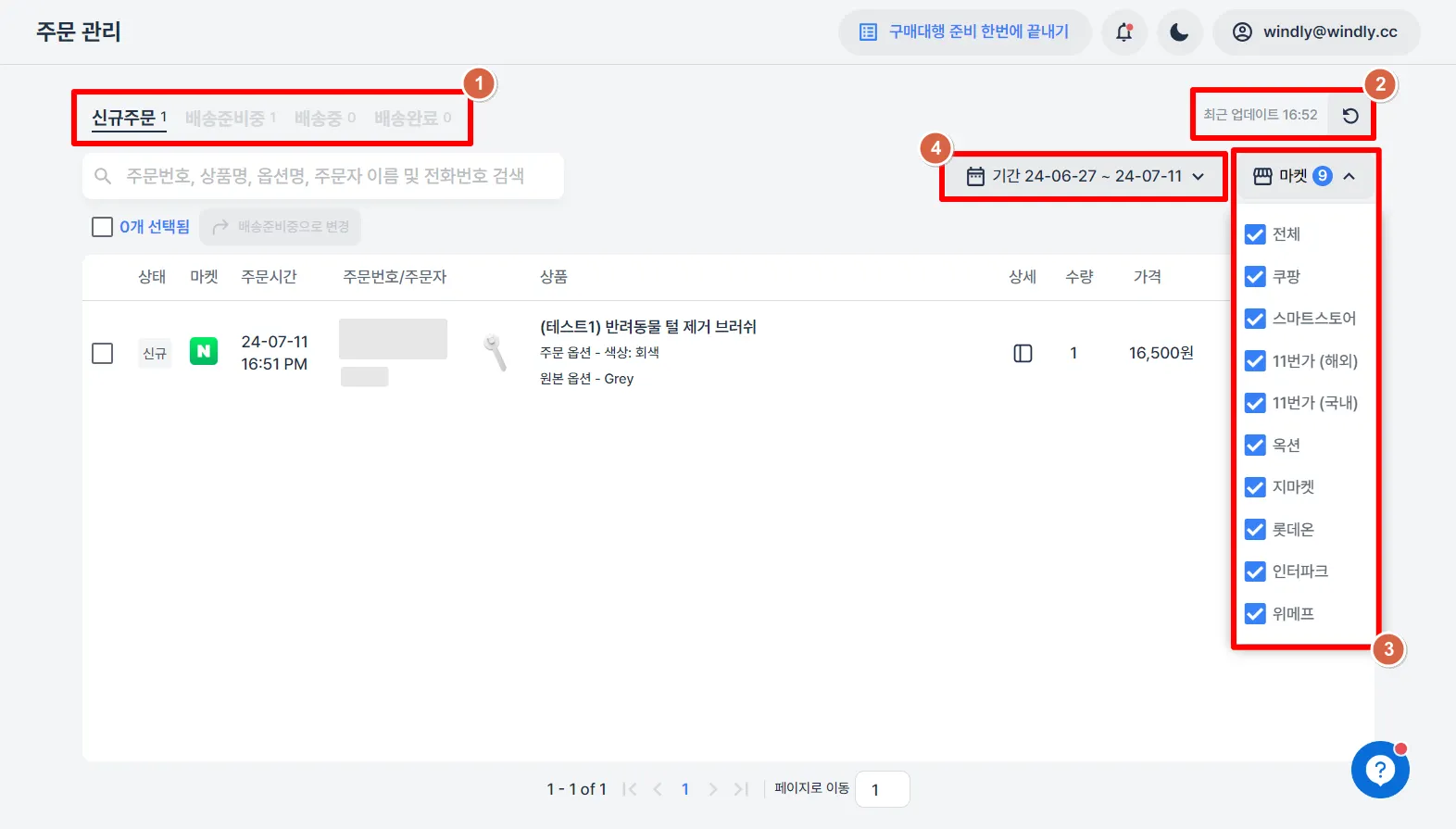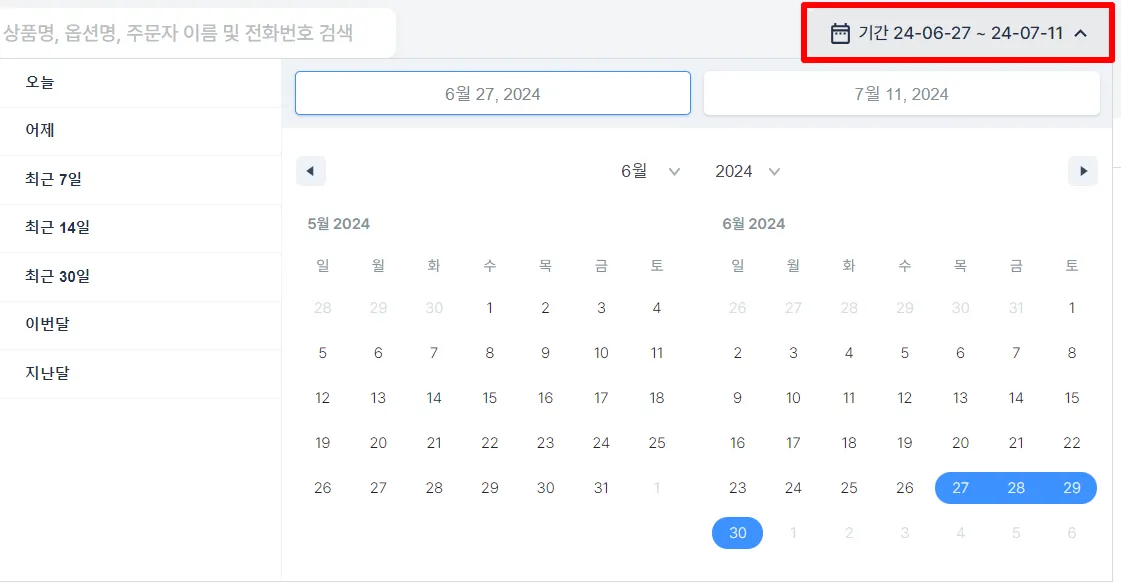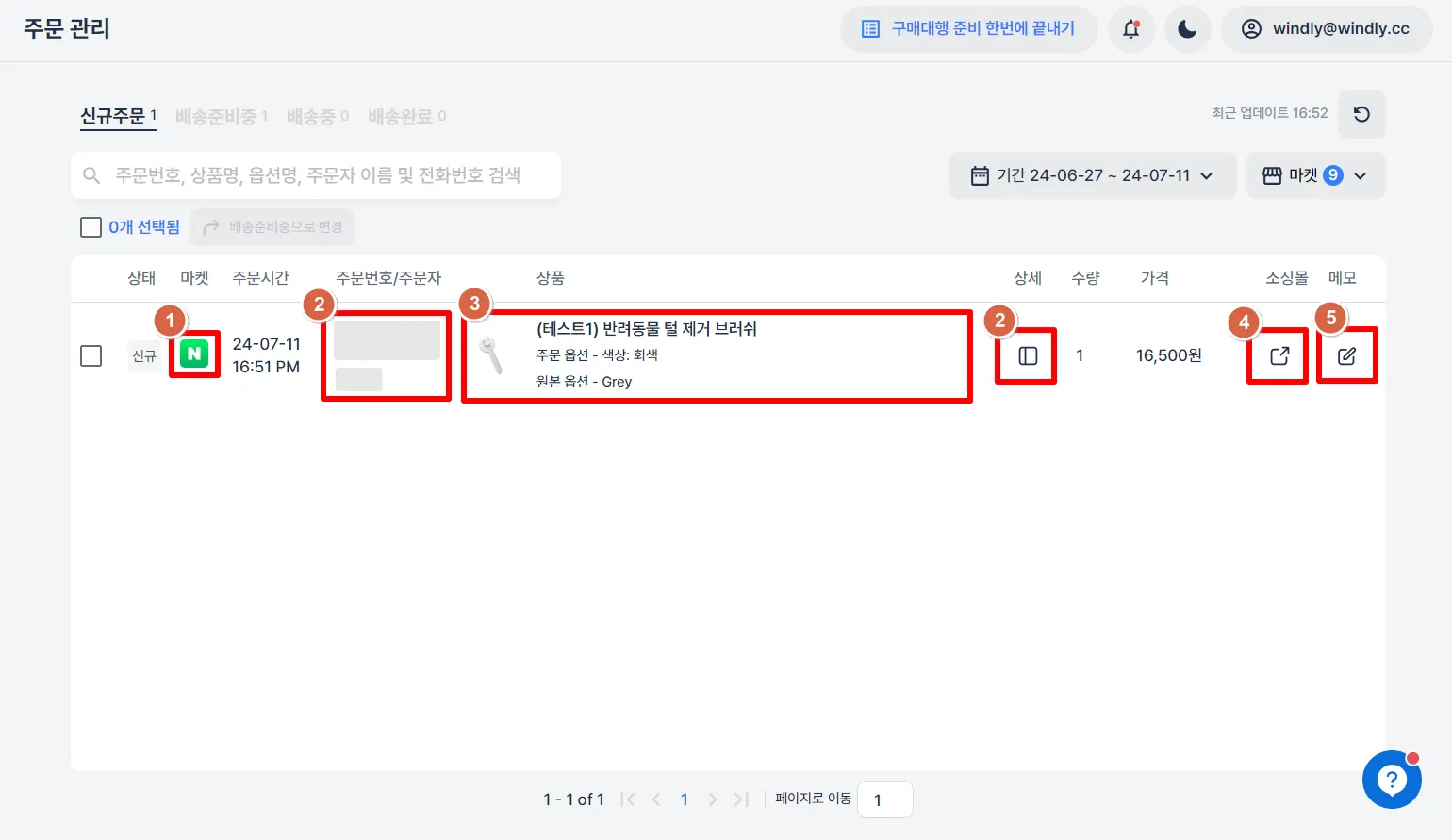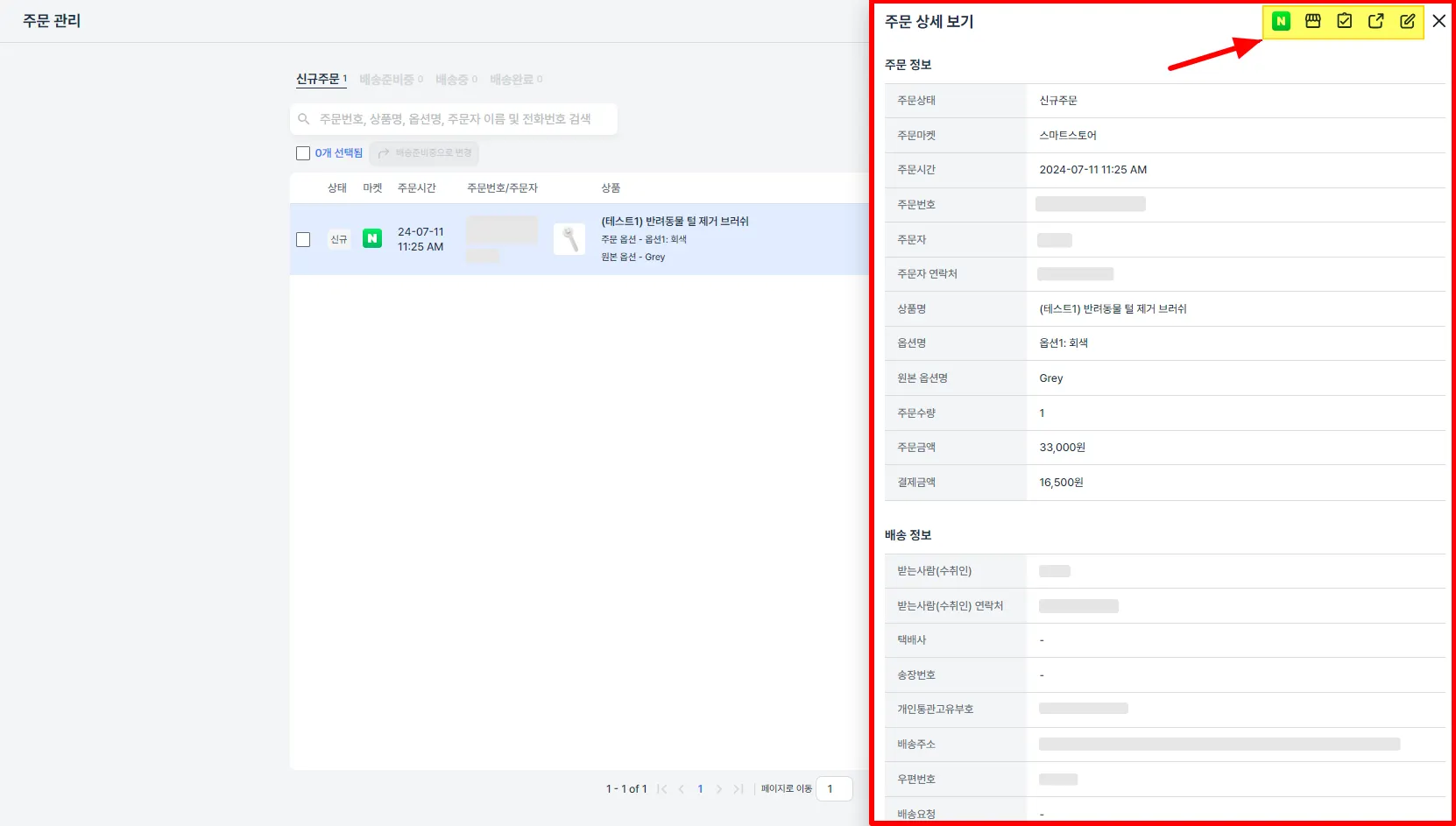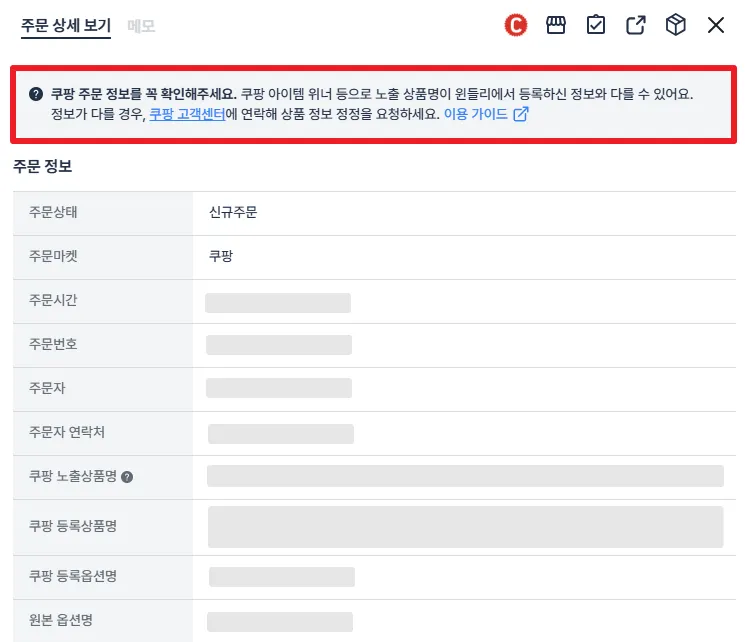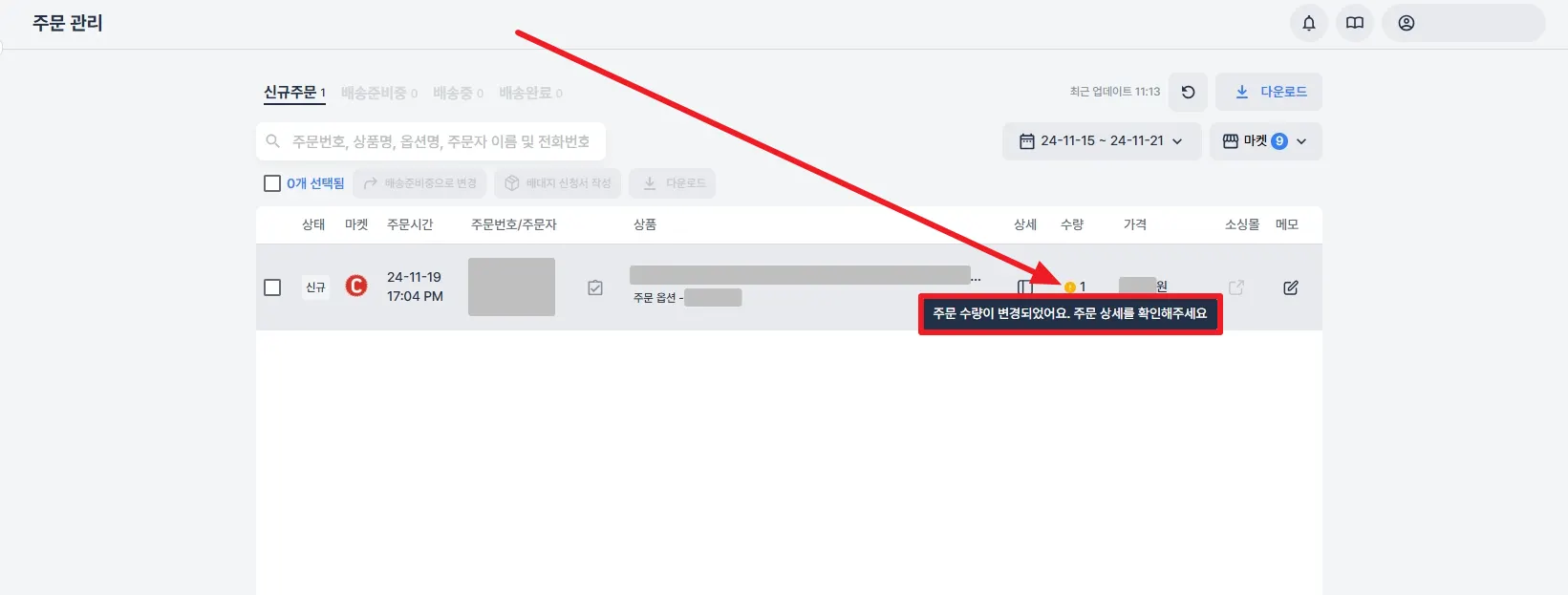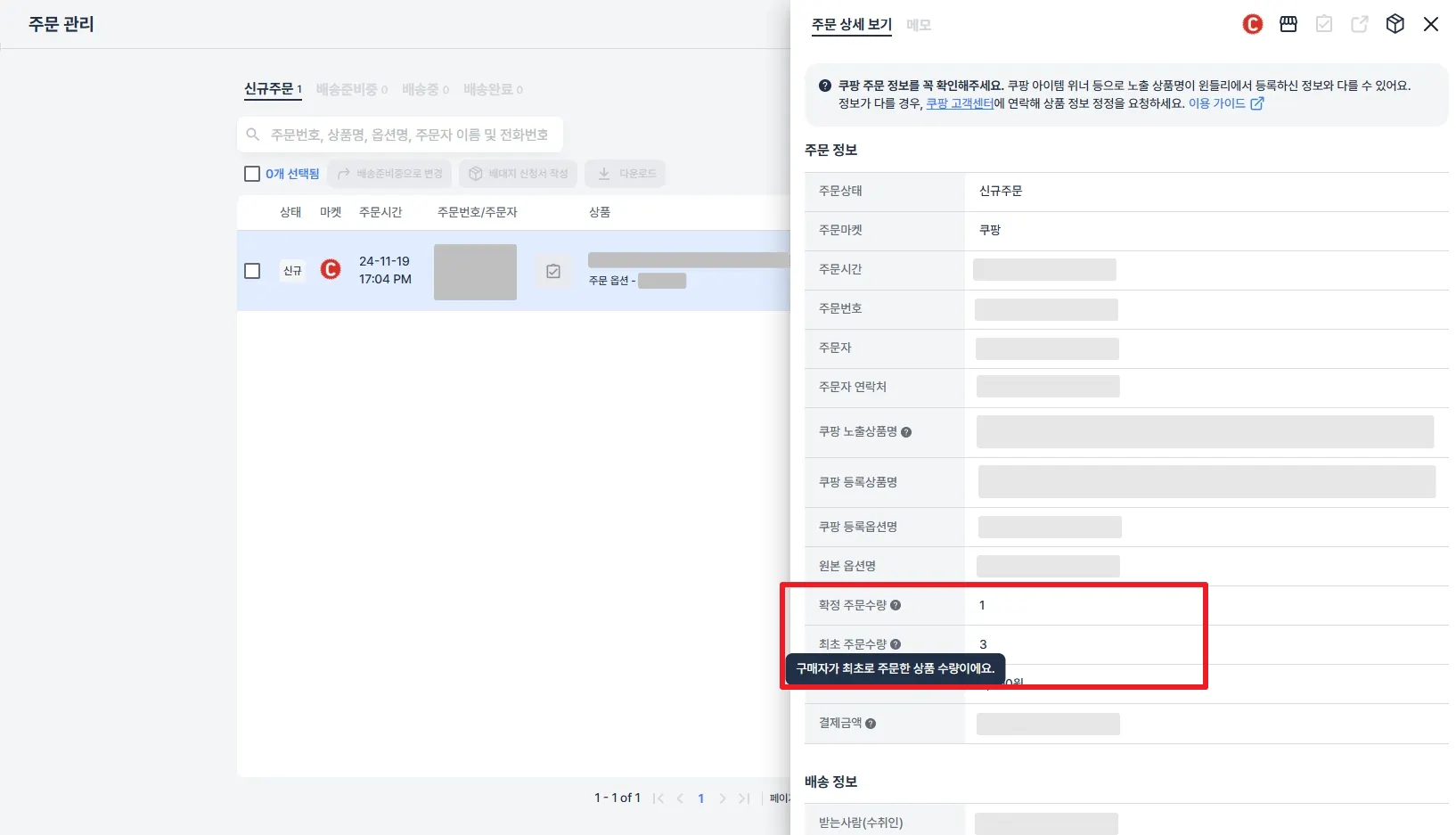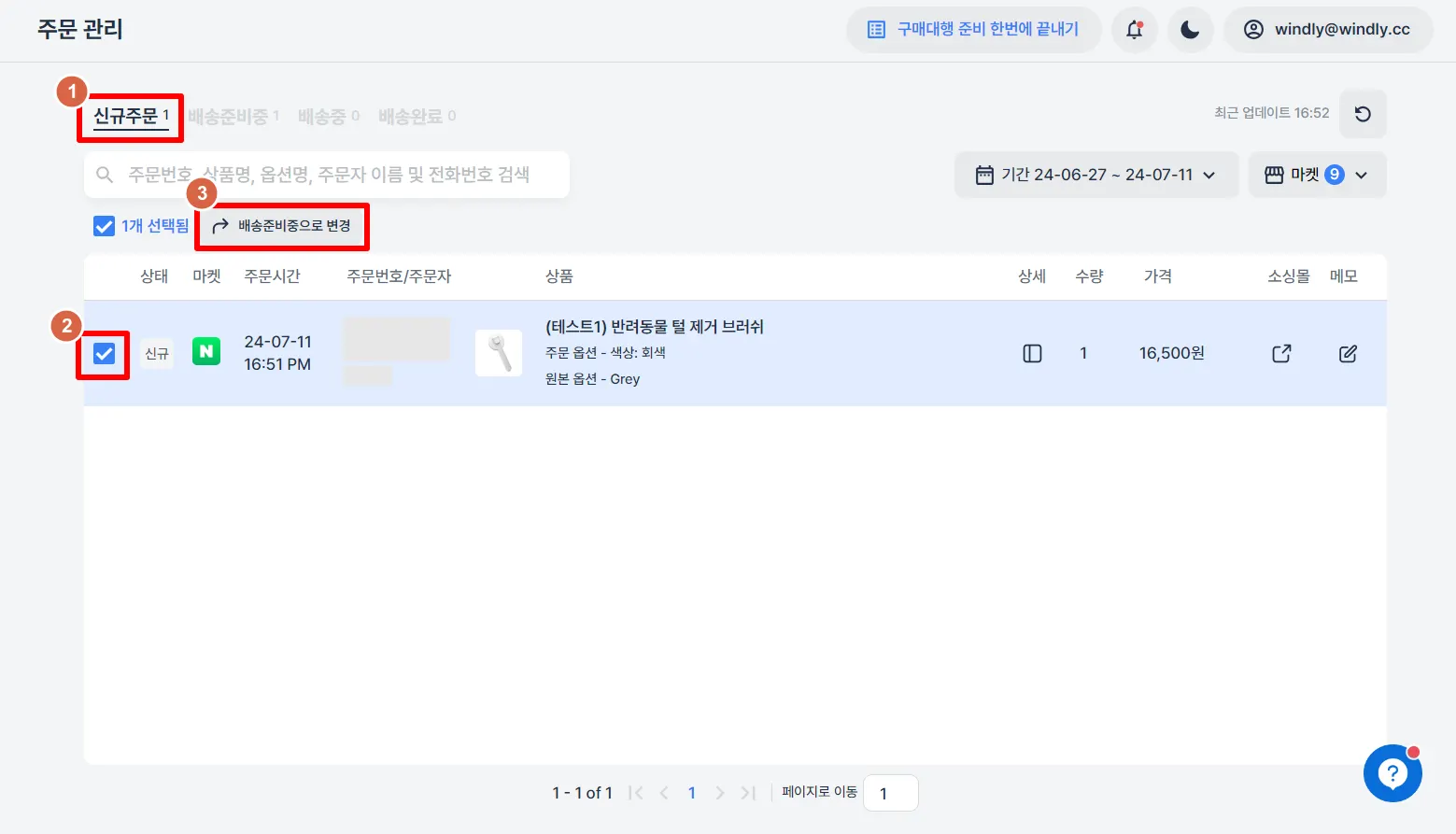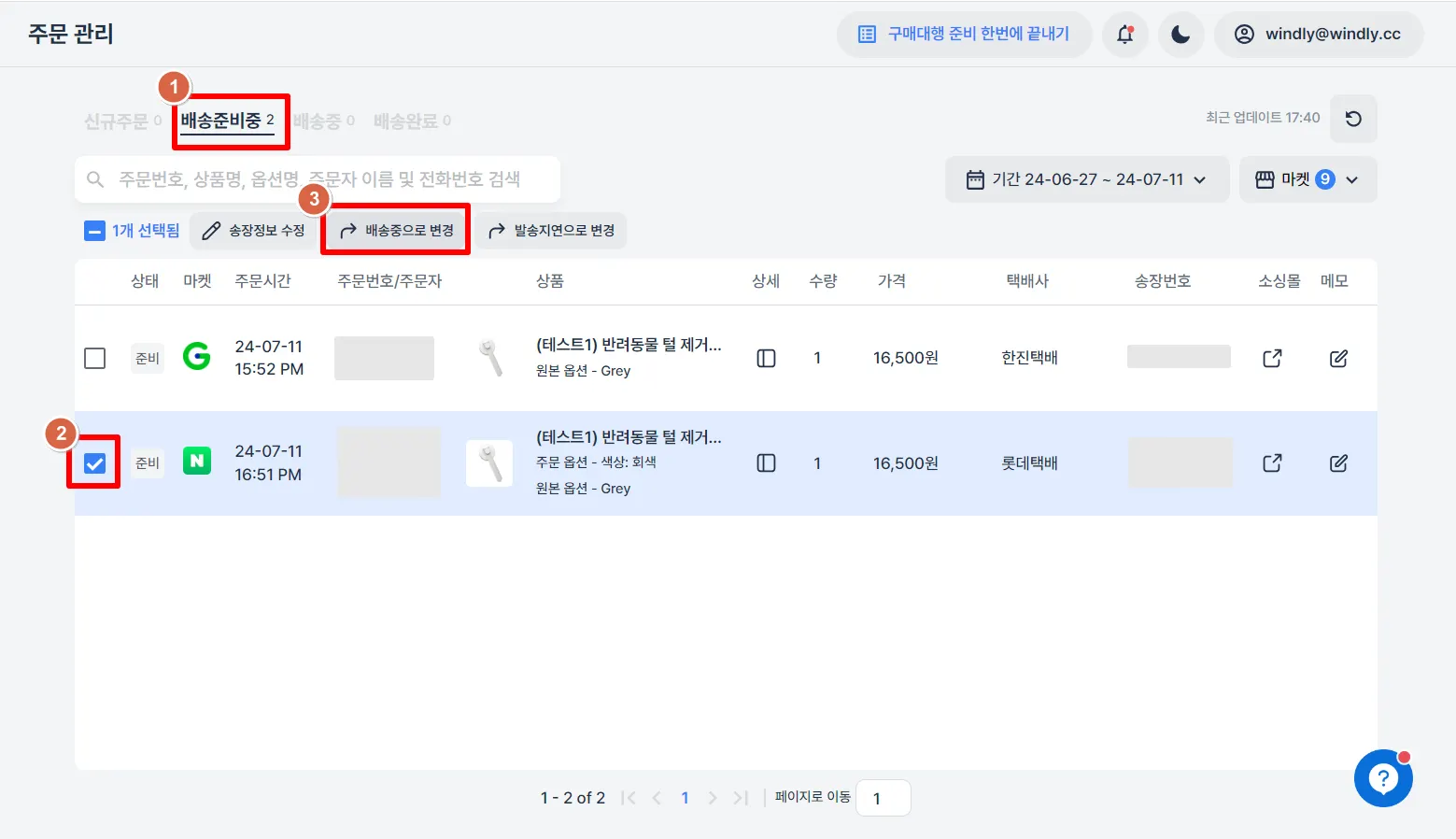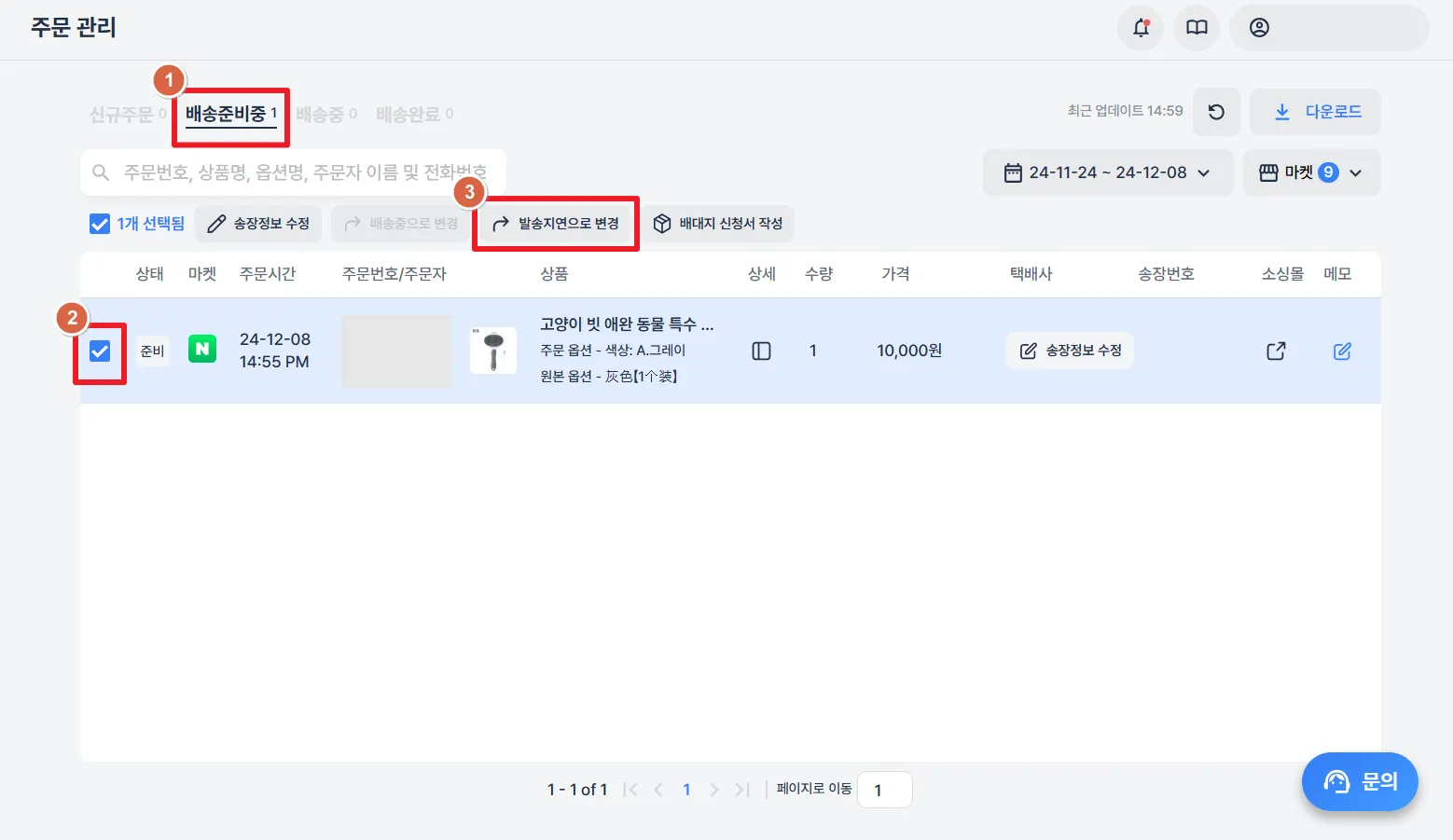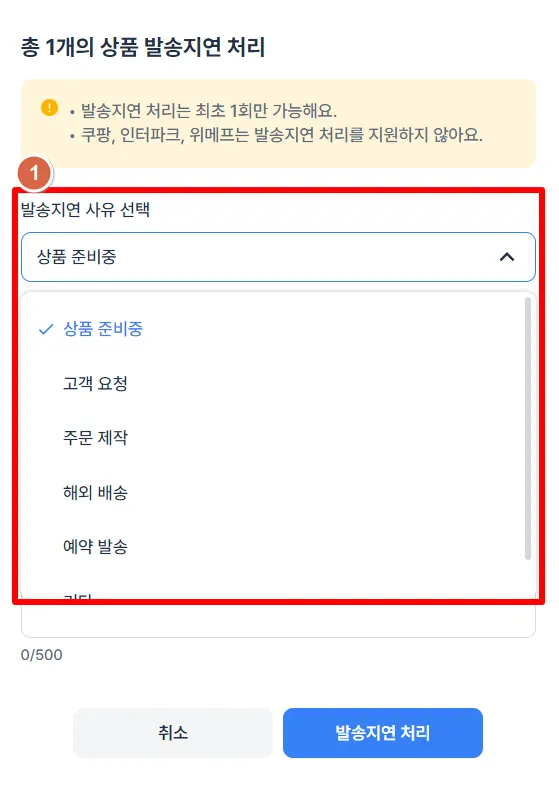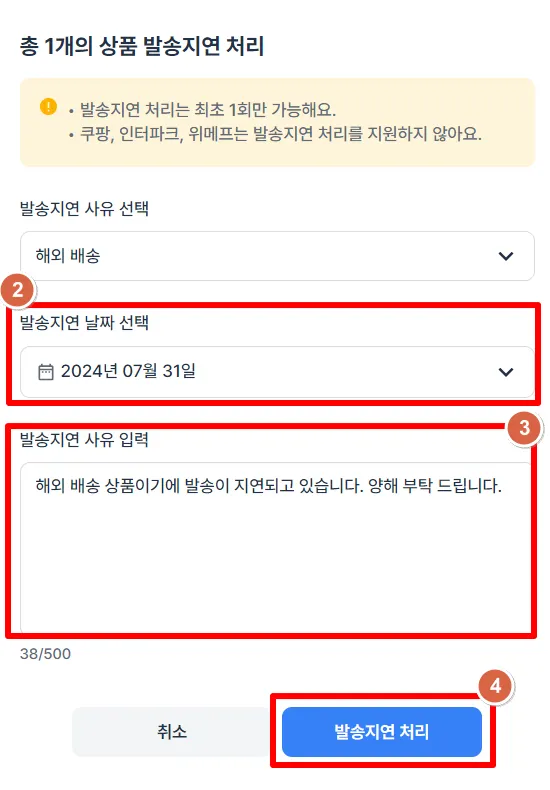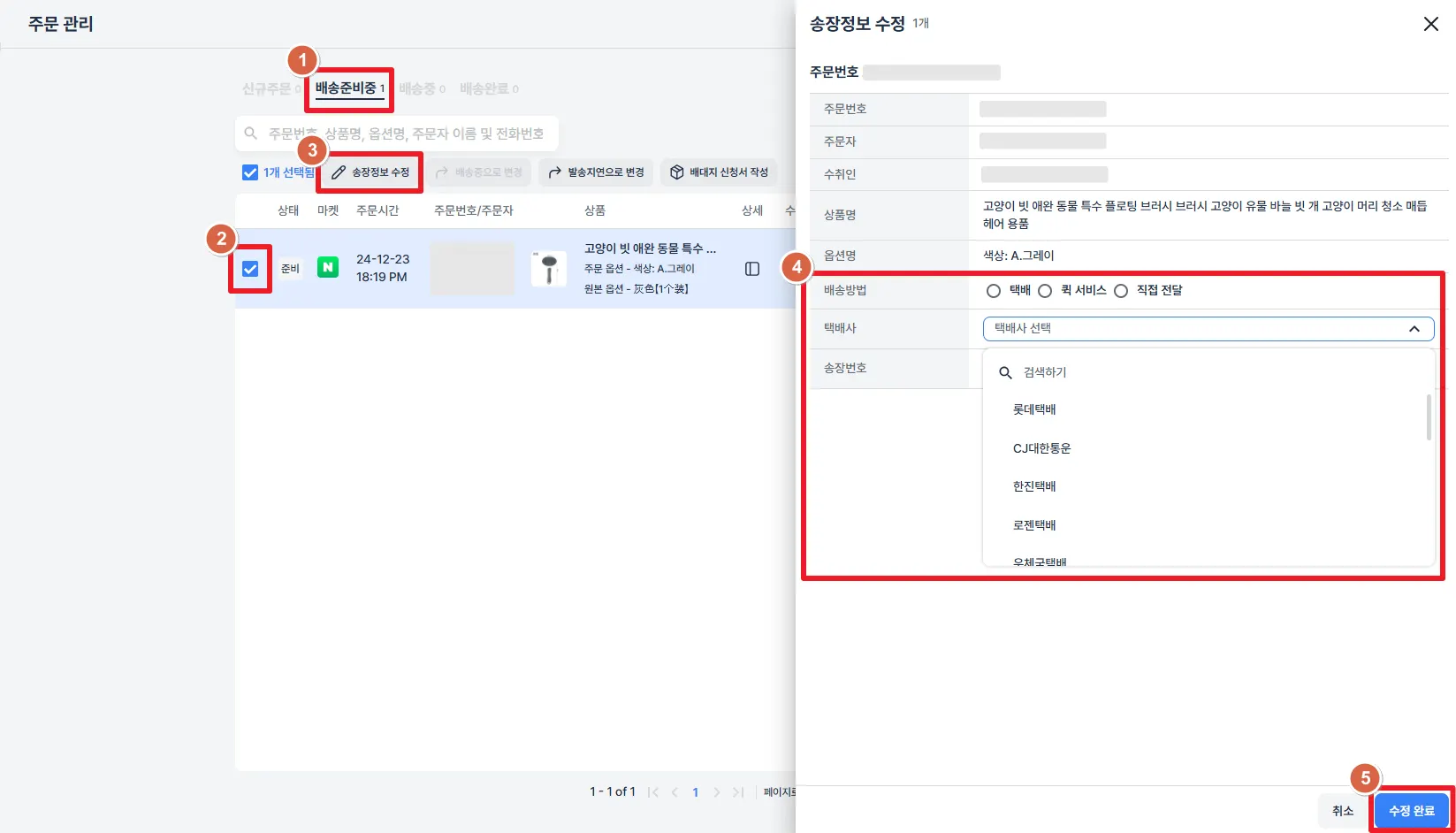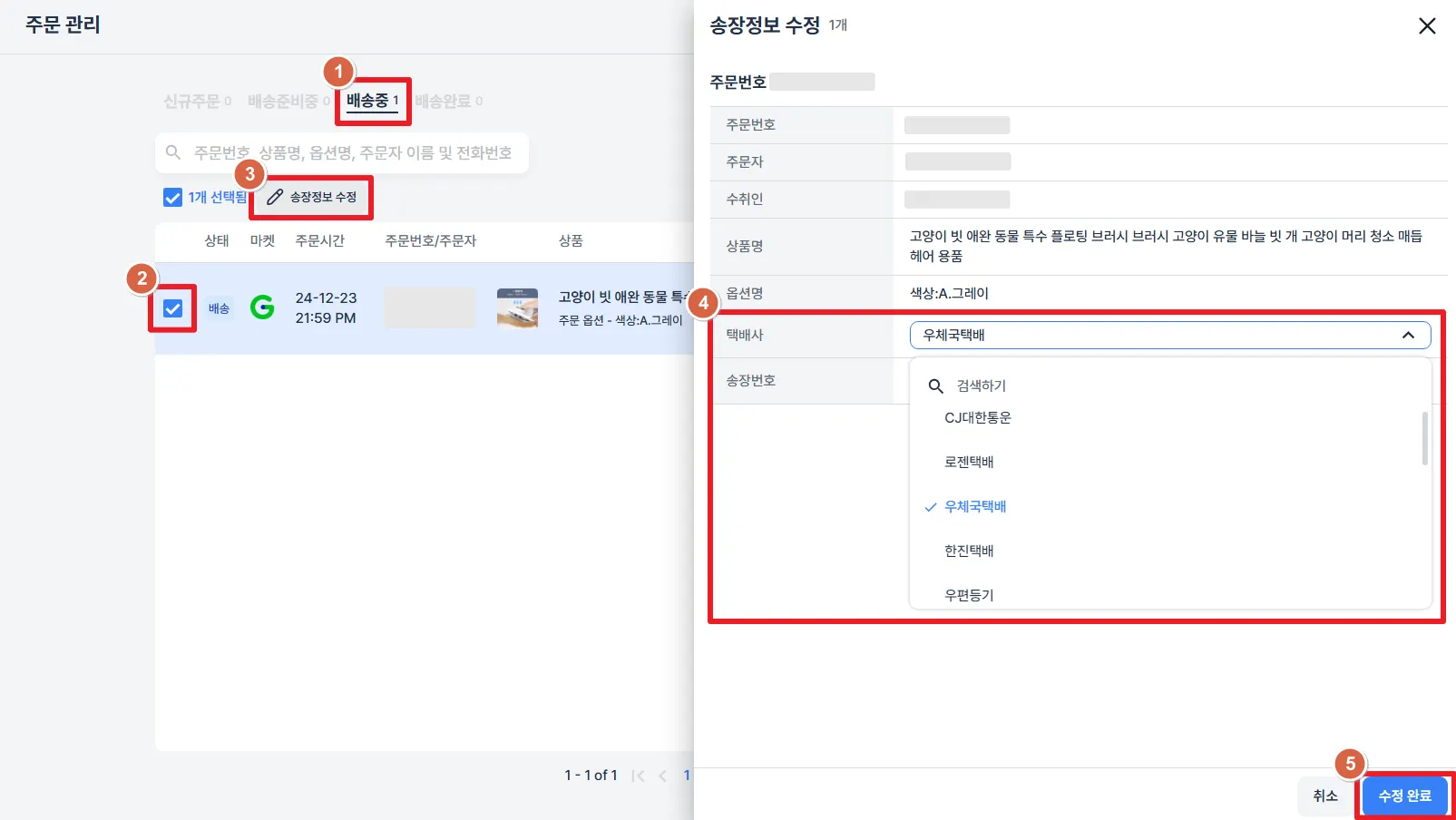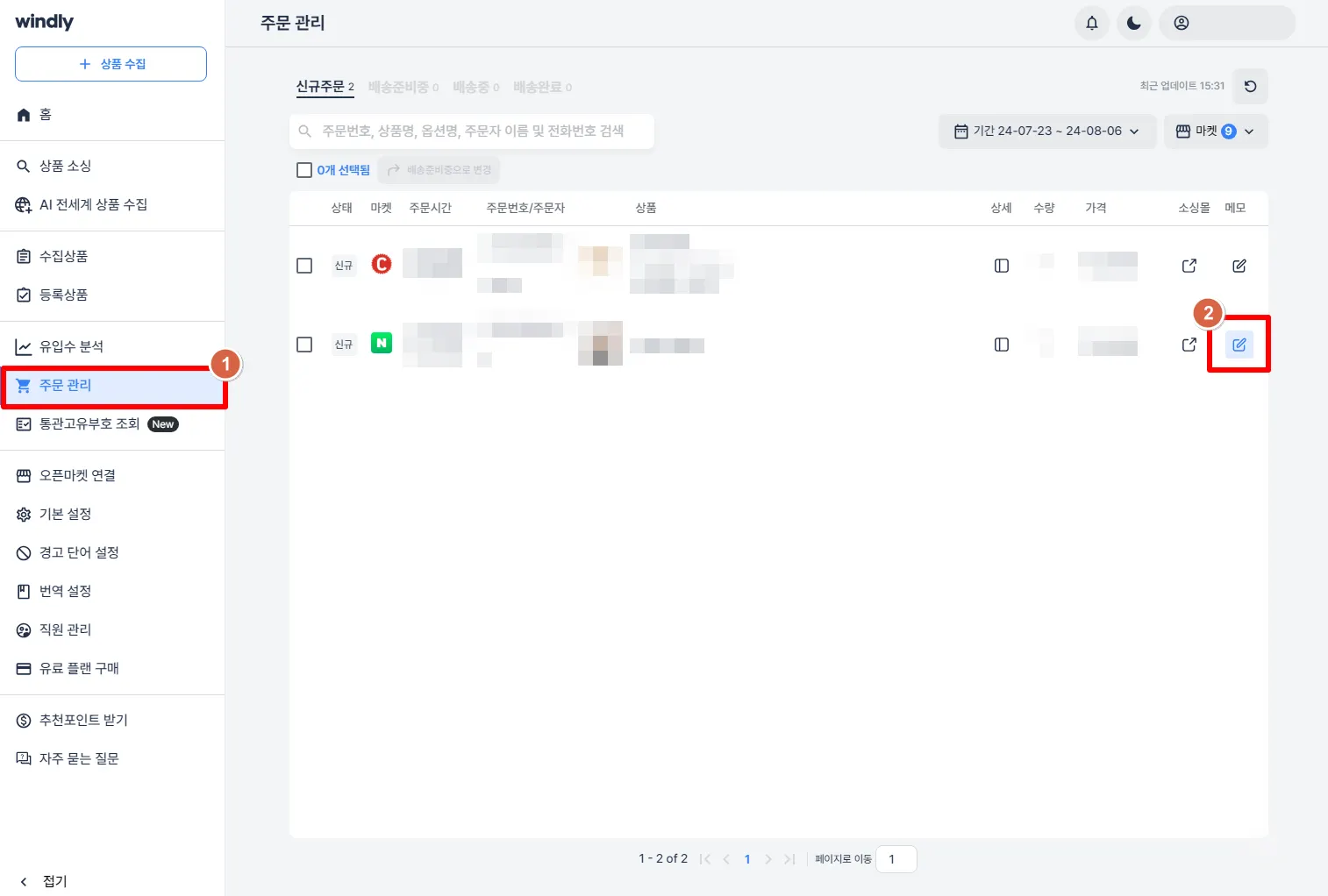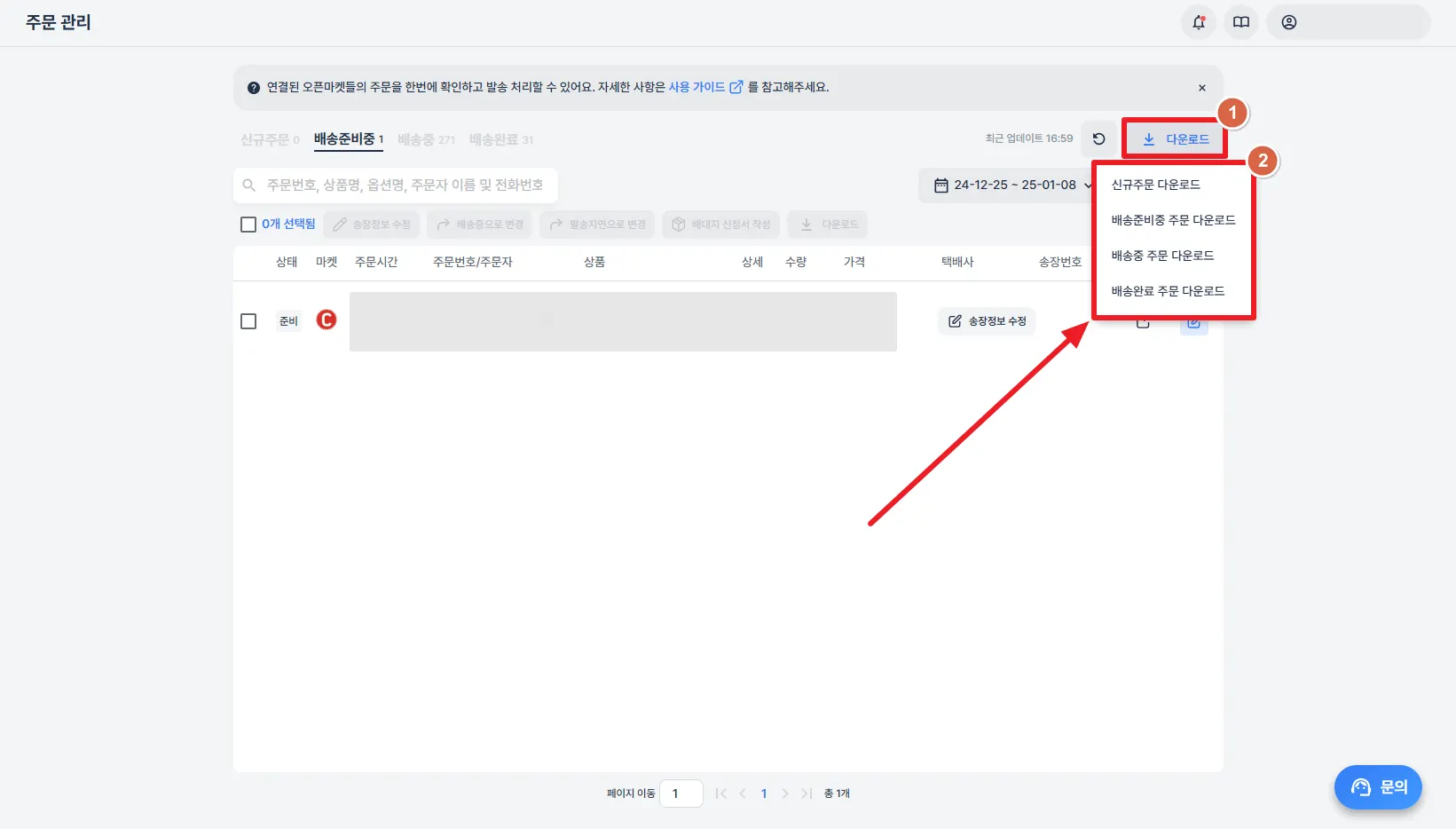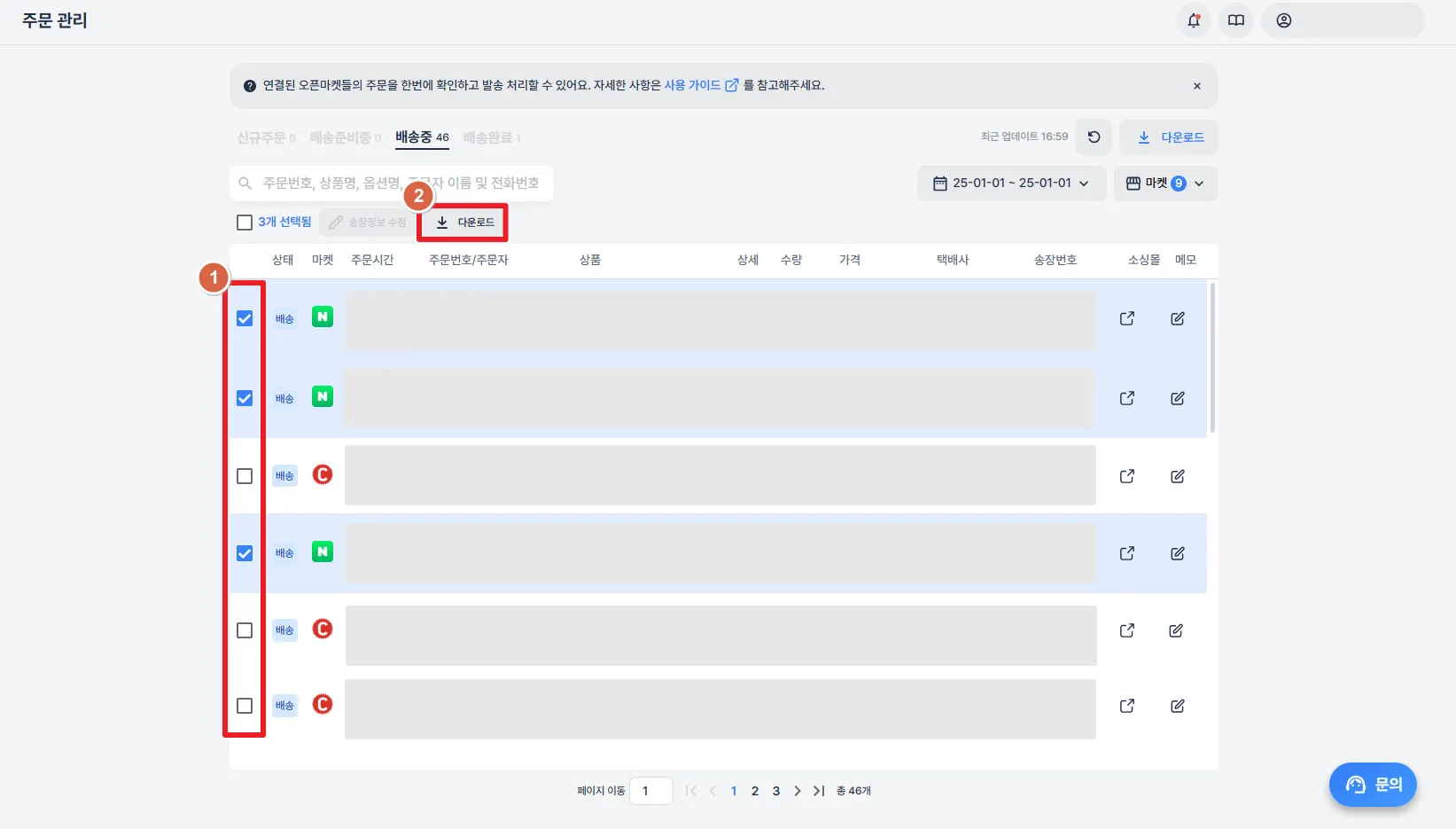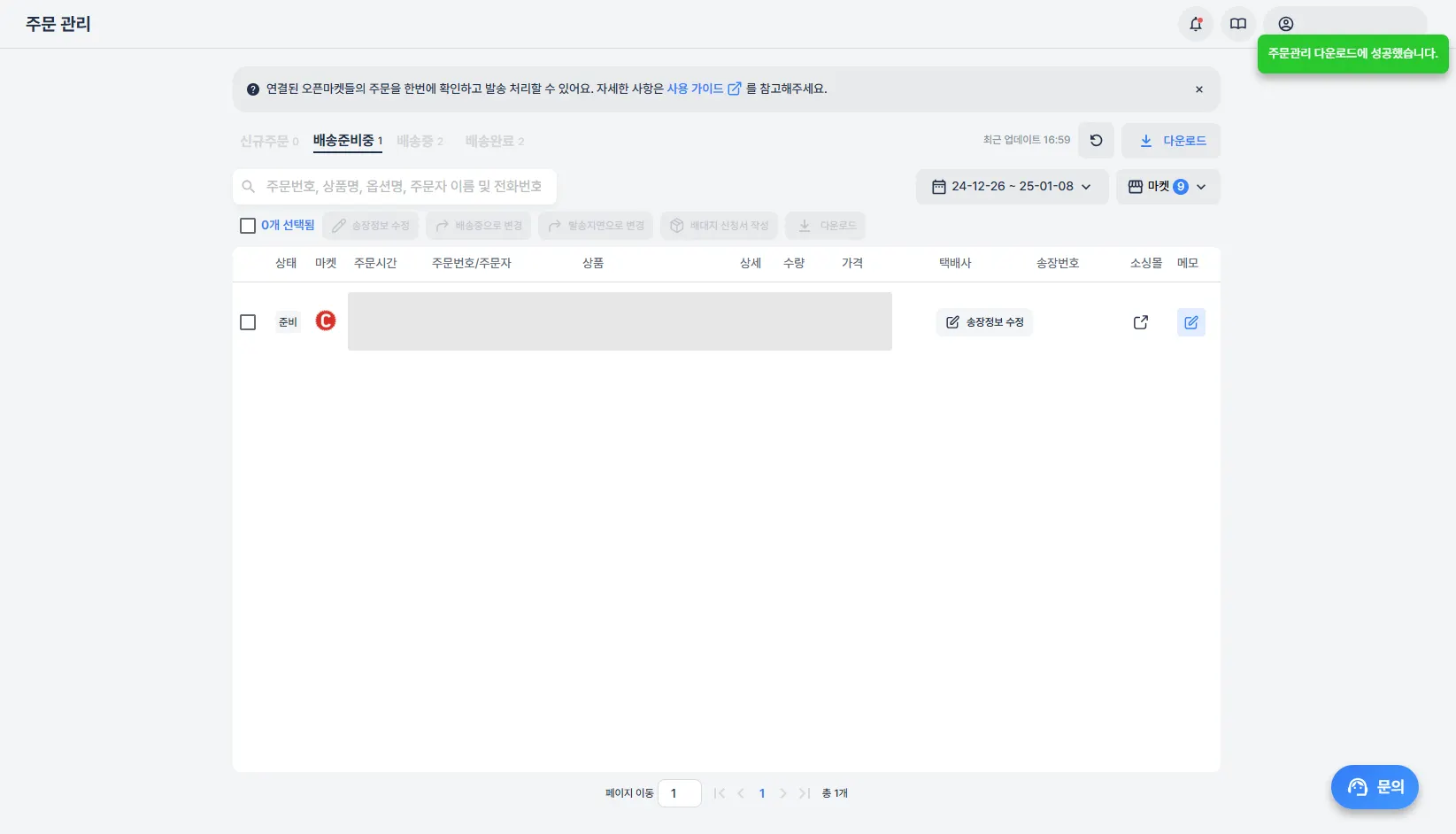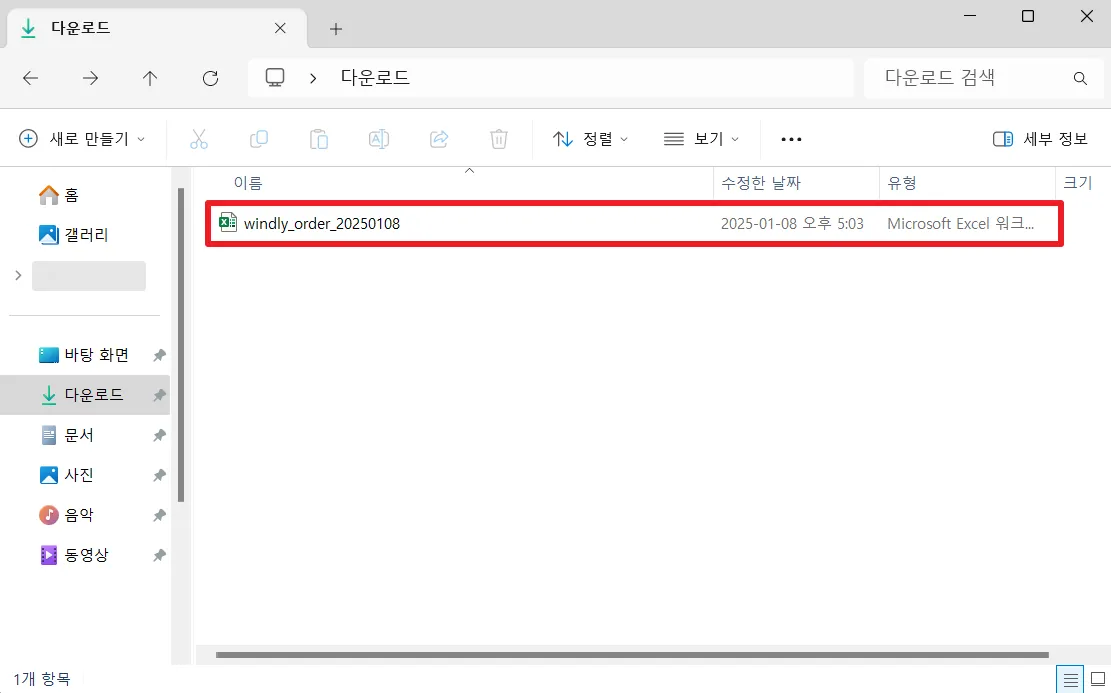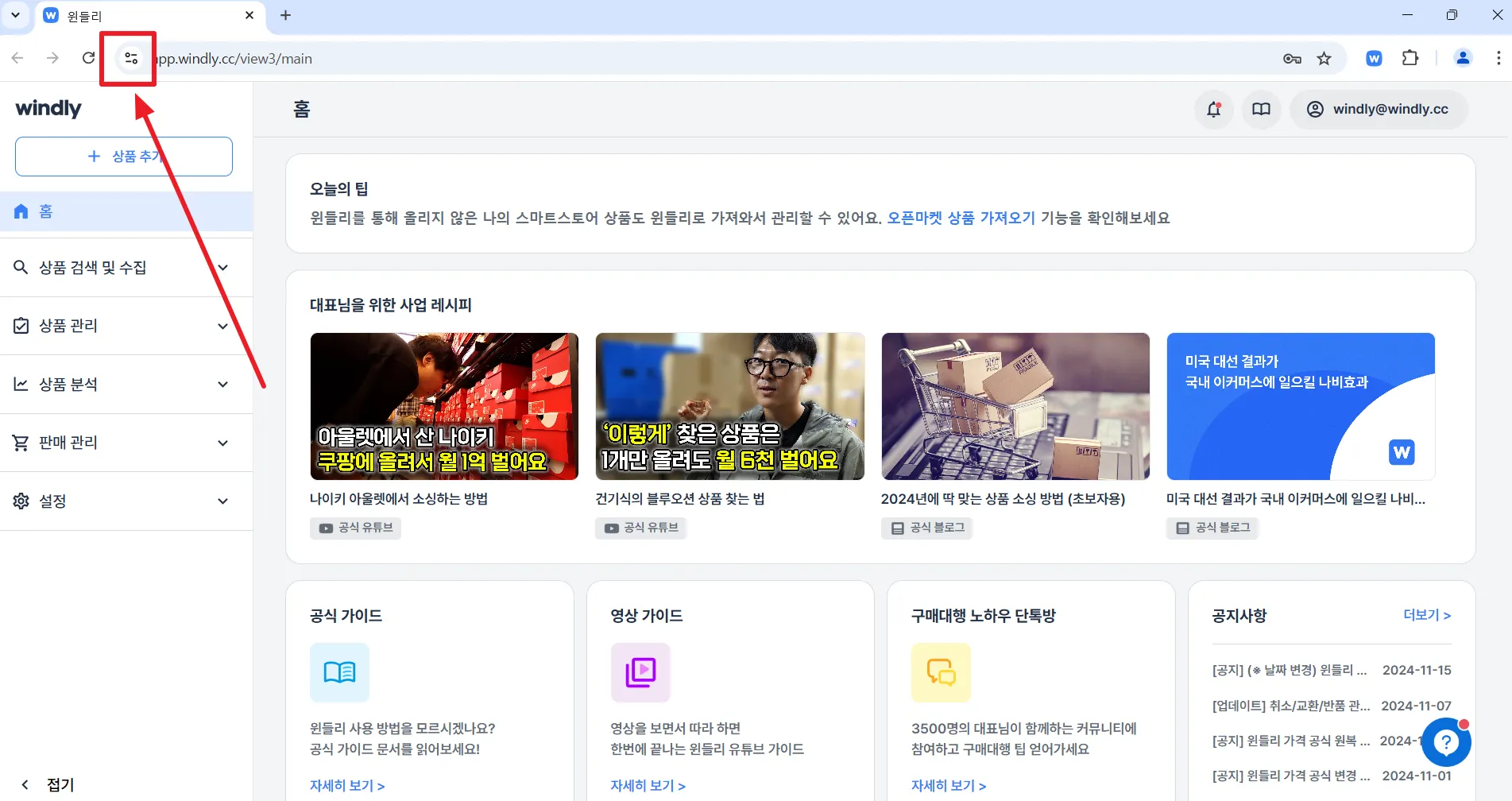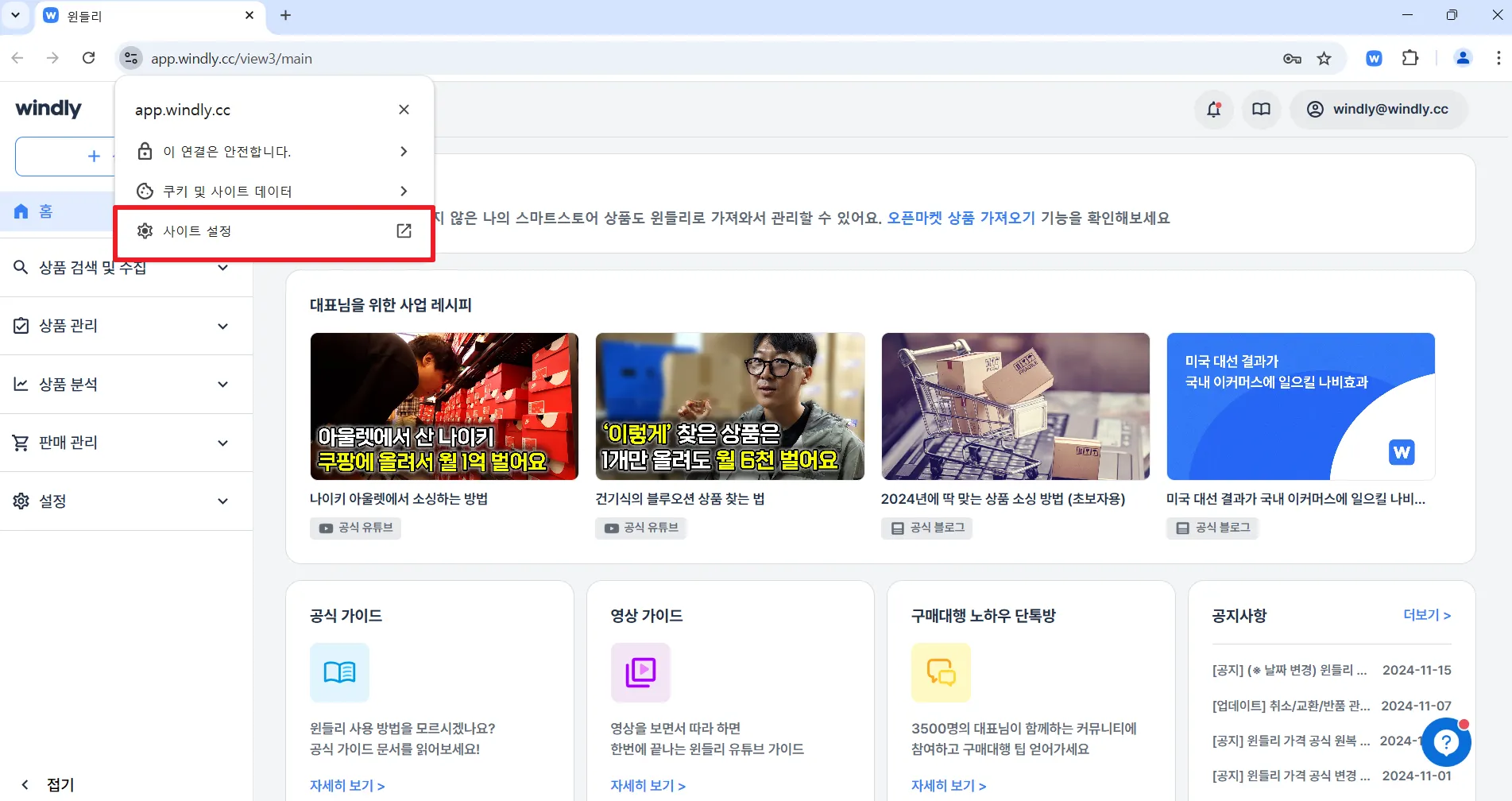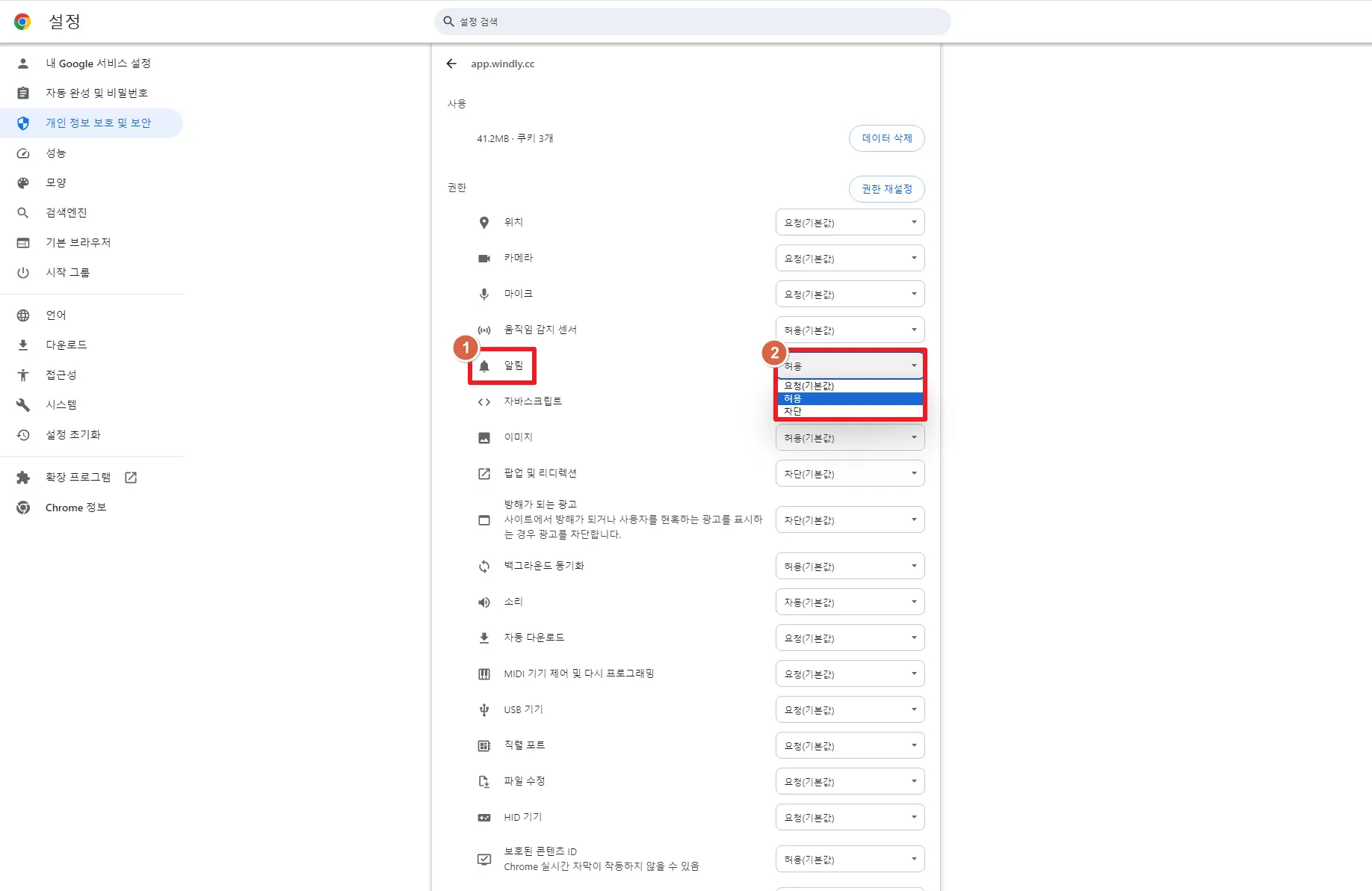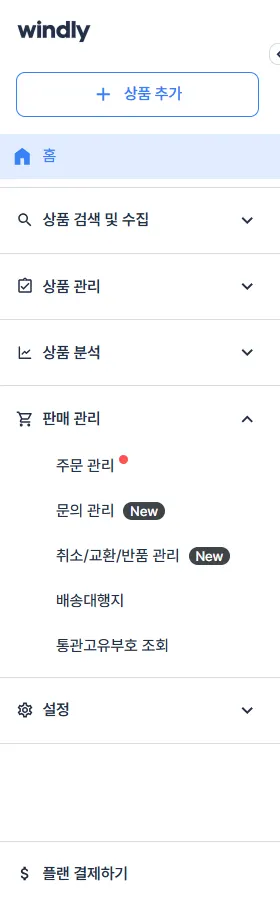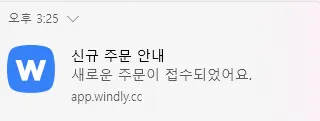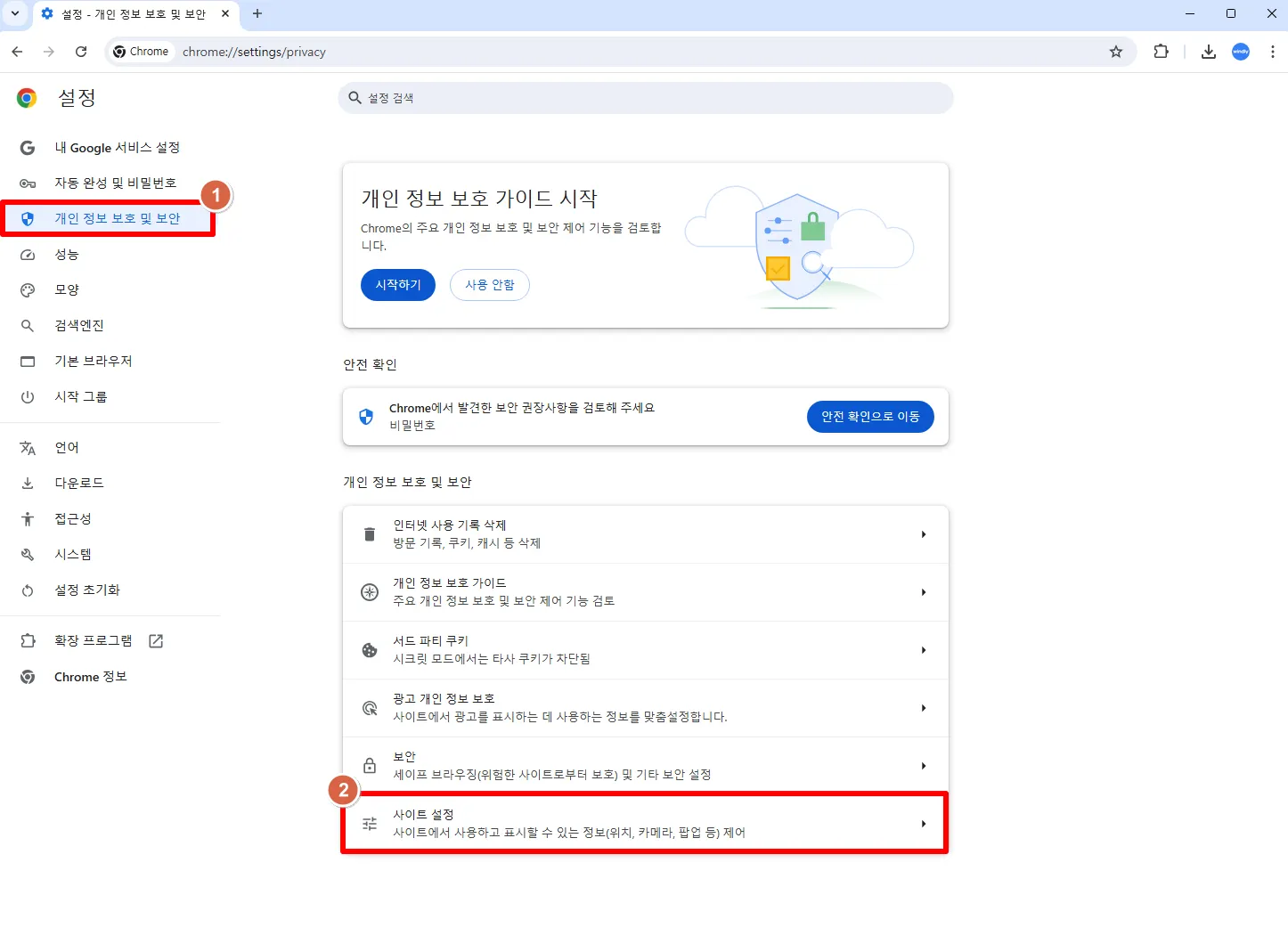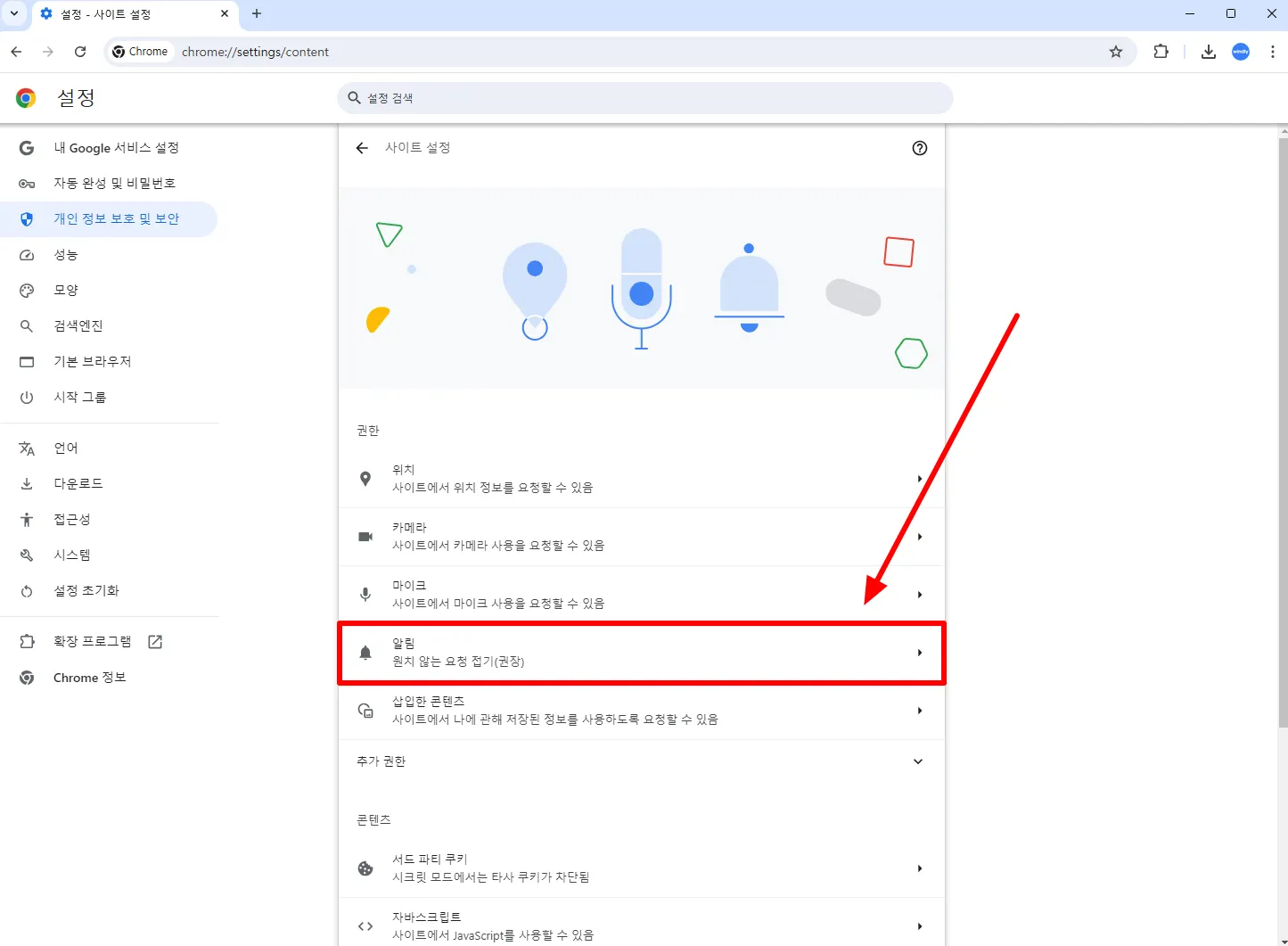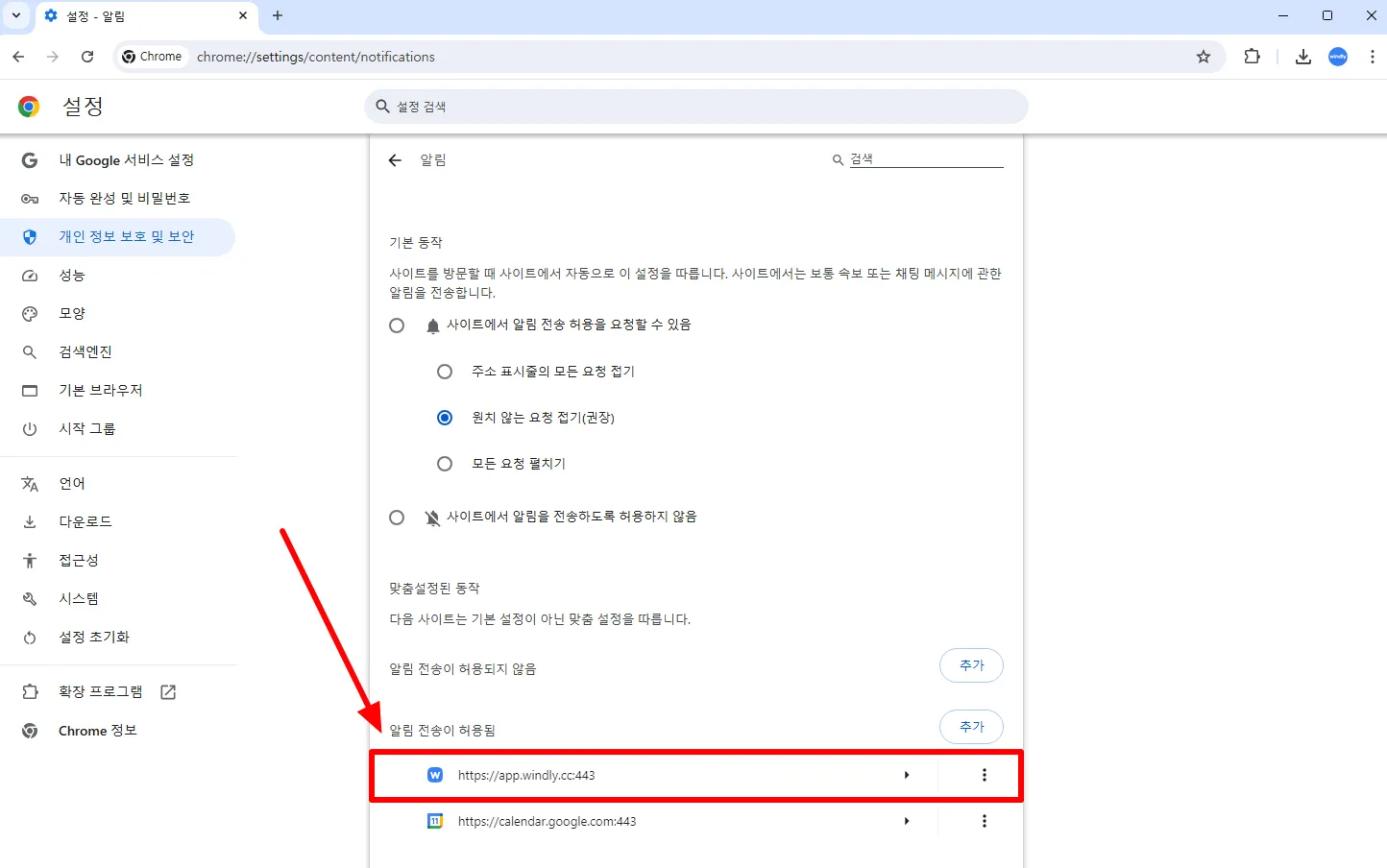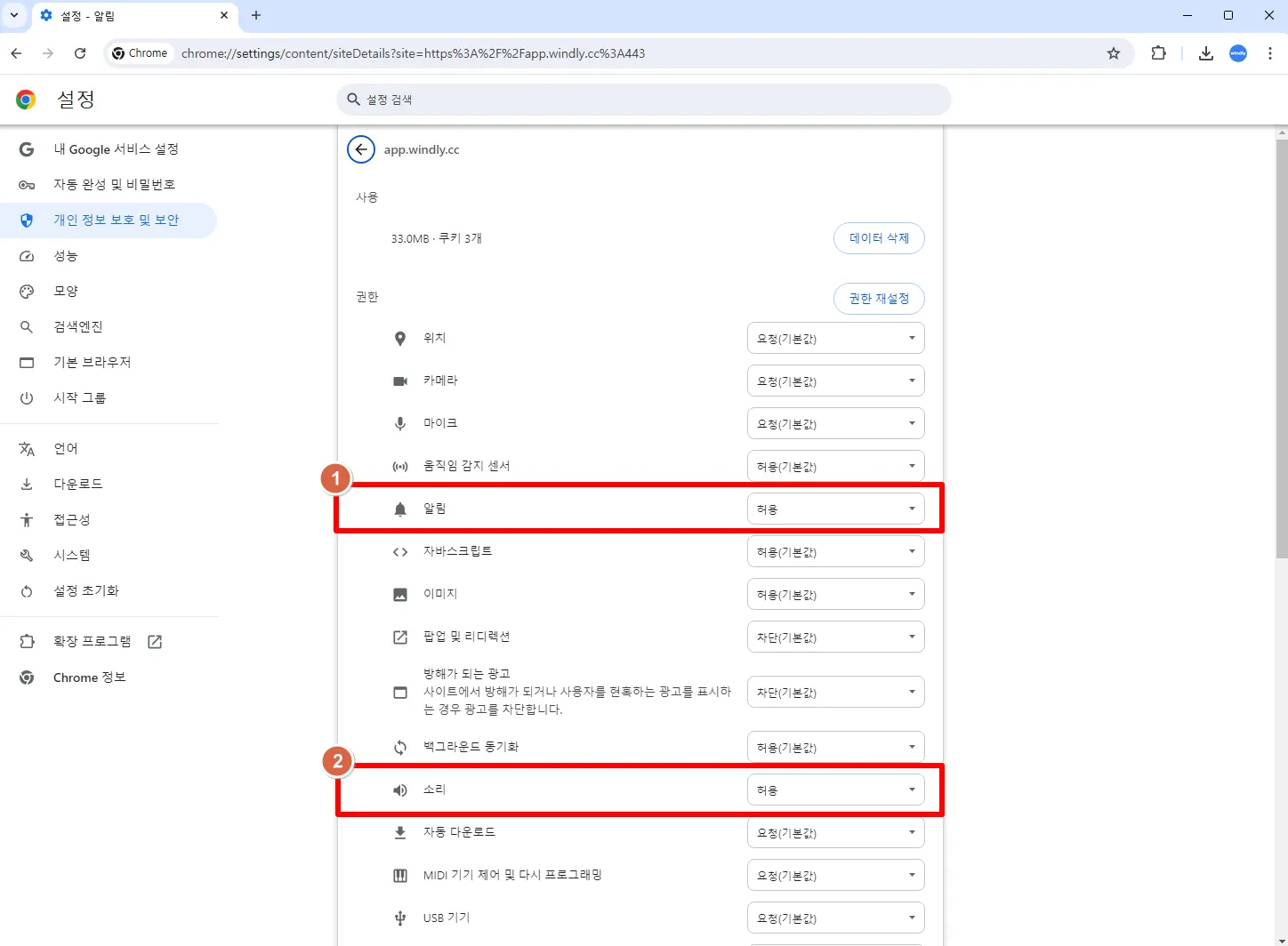연결된 오픈마켓의 주문건들을 확인하고 처리할 수 있어요.
신규주문, 배송준비중, 배송중, 배송완료 상태의 주문건으로 나누어 확인 가능합니다.
윈들리로 등록한 상품과 함께, 윈들리에서 등록하지 않은 상품의 주문건도 조회할 수 있어요.
좌측 세모( )를 클릭한 후, 항목을 선택하면 해당 위치로 이동해요!
)를 클릭한 후, 항목을 선택하면 해당 위치로 이동해요!
 주문 조회 기본 화면
주문 조회 기본 화면
1. 주문 관리 화면 설명
주문조회 페이지 진입 시, 자동으로 주문 내역이 조회되어 불러와져요.
2. 주문 상세 내역 보기
일부 정보는 윈들리에서 확인이 불가하므로 주문이 들어온 오픈마켓의 판매자 사이트에서 직접 확인해 주세요.
 윈들리에서 확인이 안되는 정보 자세히 보기
윈들리에서 확인이 안되는 정보 자세히 보기
•
조회 시 아래와 같이 주문 관련된 정보들이 표시되어요.
•
주문상품의 상세 버튼을 클릭하면 주문 상세 내역을 확인할 수 있어요.
주문상세 우측 상단의 아이콘을 클릭하여 오픈마켓 가기, 판매자센터 가기, 등록상품 가기, 원본 소싱몰 가기, 메모하기가 가능해요.
3. 주문 관리 유의사항
1. 윈들리에서 확인이 불가한 정보
일부 정보는 윈들리에서 확인이 불가하므로 주문이 들어온 오픈마켓의 판매자 사이트에서 직접 확인해주세요.
•
윈들리에서 노출되지 않는 정보
◦
직접 배송 상품: 택배사와 송장 번호 미노출
◦
ESM2.0 단일옵션 모드 상품: 주문 옵션 미노출
◦
윈들리에서 등록하지 않은 상품: 원본 옵션 미노출
•
주문 상세 내역 내의 개인통관고유부호 결과
◦
수취인 연락처가 안심번호(050)일 경우, 아래와 같이 통관고유부호 조회 및 결과를 확인할 수 있어요.
① 수취인 연락처가 안심번호(050)이며, 주문자와 이름이 같은 경우:
주문자의 연락처 기준으로 통관고유부호를 조회해요.
② 수취인 연락처가 안심번호(050)이며, 주문자와 이름이 다른 경우:
수취의 연락처 기준으로 통관고유부호를 조회해요. 안심번호 기준으로 통관고유부호 조회가 진행되기 때문에 윈들리 내의 결과는 불일치로 표기될 수 있어요.
2. 쿠팡 노출상품명과 등록상품명
쿠팡 주문 건의 경우, 쿠팡 노출상품명과 쿠팡 등록상품명을 확인해 주세요.
아이템 위너로 묶인 경우, 노출상품명이 윈들리에서 등록한 정보와 다르게 보일 수 있어요.
이는 쿠팡윙과 마찬가지로 발생하는 현상이며, 이 경우 쿠팡윙 고객센터에 연락하여 상품 정보 정정을 요청해야 해요.
3. 취소 수량과 확정 주문수량
주문 후 취소로 인해 수량이 변경된 경우, 주문 상세에서 이를 알려 드려요. 취소 수량을 제외한 내용은 ‘확정 주문수량’으로 보여 드립니다.
4. 마이너스(-)로 표시되는 결제금액
할인이 적용된 주문의 경우, 오픈마켓에서 첫 번째 주문 상품의 주문금액 - 할인금액을 결제금액으로 처리하여, 결제금액이 마이너스(-)로 표시될 수 있어요.
홍길동 님이 1개 상품의 A, B, C 옵션을 구매하고, 결제 시 20,000원 할인 쿠폰을 적용할 때
주문금액
(할인이 들어가지 않은 정가 금액) | 결제금액
(쿠폰 등의 할인을 받아 구매자가 실제로 결제한 금액) | |
옵션 A | 10,000원 | - 10,000원 (= 주문금액 10,000 - 총 할인금액 20,000) |
옵션 B | 12,000원 | 12,000원 |
옵션 C | 15,000원 | 15,000원 |
총합 | 37,000원 | 17,000원 |
이 경우, 11번가에서는 아래와 같이 계산됩니다.
•
첫 번째 주문 상품인 옵션 A에 대해
•
주문금액 - 할인금액 을 계산해요.
◦
주문금액 10,000원
◦
총 할인금액 20,000원
◦
10,000원 - 20,000원 = - 10,000원
•
이 값을 결제금액으로 처리해요.
•
따라서 결제금액이 - 10,000원이라는 마이너스(-)로 표시되어요.
오픈마켓에서 위와 같이 계산하여 윈들리에 데이터를 보내기 때문에, 윈들리에서도 결제금액이 -10,000원으로 나타납니다.
결제금액이 마이너스인 경우, 위와 같이 할인이 적용된 주문인지 확인해 주세요.
 주문 처리하기
주문 처리하기
! 유의사항 !
현재 윈들리에서는 모든 마켓의 주문건을 합배송으로 판단하여 보여드리고 있습니다.
이에 따라 실제 마켓에서는 분할 배송이더라도, 동일인의 주문건 중 1개의 상태를 변경하면, 다른 주문건들도 똑같이 상태가 변경됩니다.
해당 내용은 추후 업데이트하여 더 정확한 처리가 가능하도록 개선할 예정이며, 현재는 위와 같은 정책이 적용되는 점 참고 부탁 드립니다.
1. 신규주문 → 배송준비중으로 변경하기
•
신규주문 상품을 선택( )하고 배송준비중으로 변경 버튼을 클릭해 주세요.
)하고 배송준비중으로 변경 버튼을 클릭해 주세요.
2. 배송준비중 → 배송중으로 변경하기
•
배송준비중 상품을 선택( )하고 배송중으로 변경 버튼을 클릭해 주세요.
)하고 배송중으로 변경 버튼을 클릭해 주세요.
 발송지연 처리하기
발송지연 처리하기
배송준비중 → 발송지연으로 변경하기
1.
배송준비중 상품을 선택( )하고 발송지연으로 변경 버튼을 클릭해 주세요.
)하고 발송지연으로 변경 버튼을 클릭해 주세요.
2.
발송지연 사유와 발송지연 날짜를 선택하고, 발송지연 사유를 입력해 주세요.
모든 내용을 입력한 이후, 발송지연 처리 버튼을 클릭해 주세요.
 발송 지연처리는 최초 1회만 가능해요.
발송 지연처리는 최초 1회만 가능해요.
 쿠팡, 위메프는 윈들리에서 발송지연 처리가 불가하니 해당 오픈마켓 판매자 사이트에서 처리해 주세요.
쿠팡, 위메프는 윈들리에서 발송지연 처리가 불가하니 해당 오픈마켓 판매자 사이트에서 처리해 주세요.
 송장번호 입력 및 수정
송장번호 입력 및 수정
오픈마켓 별로 지원하는 택배사를 각각 제공(일부 택배사 제외)하고 있어요.
단, 일부 택배사명은 오픈마켓마다 명칭이 상이하여 아래의 정보를 참고해주세요.
각 서비스에서
사용하는 택배사명 | 해외기타택배 | 국내기타택배 | 직접배송 |
윈들리 | 해외기타택배 | 국내기타택배 | 직접배송 |
스마트스토어 | 해외기타택배 | 국내기타택배 | - |
쿠팡 | - | - | 직접배송 |
11번가(국내/글로벌) | 기타 | 기타 | - |
옥션1.0, 옥션2.0 | 기타 택배 | 기타 택배 | 직접배송 |
지마켓2.0 | Global Shipping | - | 자체배송 |
1. “배송준비중” 주문건 송장번호 입력하기
•
배송준비중 상품을 선택( )하고 송장정보 수정 버튼을 클릭하여 아래 정보 입력 후 수정 완료 버튼을 클릭해 주세요.
)하고 송장정보 수정 버튼을 클릭하여 아래 정보 입력 후 수정 완료 버튼을 클릭해 주세요.
◦
스마트스토어와 위메프는 배송방법도 선택 가능합니다.
2. “배송중” 주문건 송장번호 수정하기
•
배송중 상품을 선택( )하고, 송장정보 수정 버튼을 클릭하여 수정할 수 있어요.
)하고, 송장정보 수정 버튼을 클릭하여 수정할 수 있어요.
 스마트스토어, 11번가는 윈들리에서 배송중 송장정보 수정이 불가하오니 해당 오픈마켓 판매자 사이트에서 처리해 주세요.
스마트스토어, 11번가는 윈들리에서 배송중 송장정보 수정이 불가하오니 해당 오픈마켓 판매자 사이트에서 처리해 주세요.
 주문 메모
주문 메모
1.
주문 관리 메뉴에서 주문 메모를 하고 싶은 상품의 메모 버튼을 클릭해주세요.
메모 버튼 색이 왜 달라요?
주문 처리를 하기 전에 상품 메모를 놓치지 않고, 쉽게 확인하실 수 있도록 구별해서 보여드리고 있어요 상품 메모가 있는 상품은 메모 버튼 색이 파란색이며,
상품 메모가 없는 상품은 메모 버튼 색이 회색입니다.
상품 메모가 있는 상품은 메모 버튼 색이 파란색이며,
상품 메모가 없는 상품은 메모 버튼 색이 회색입니다.
2.
주문 메모 입력란에 메모하고 싶은 내용을 입력하고 수정 저장 버튼을 클릭해주세요.
상품 메모가 있는 상품이라면 아래와 같이 상품 메모도 동시에 확인 가능하여, 효율적으로 작업을 하실 수 있어요.
 주문 내역 엑셀 다운로드
주문 내역 엑셀 다운로드
1. 주문 내역 엑셀 다운로드 방법
1.
윈들리의 주문 관리 페이지로 진입해 주세요.
2.
다운로드할 주문을 선택하여, 다운로드를 진행해 주세요.
a.
일괄 다운로드 하기
우측 상단의 ‘다운로드’ 버튼을 클릭하고, 아래 4개의 상태 중 하나를 선택하여, 조회된 기간 내 해당 상태의 주문건 내용만 다운로드 할 수 있어요.
•
신규주문 다운로드
•
배송준비중 주문 다운로드
•
배송중 주문 다운로드
•
배송완료 주문 다운로드
b.
개별 다운로드 하기
다운로드를 원하는 주문을 개별로 선택하고, 다운로드 버튼을 클릭해 주세요.
3.
파일 다운로드가 진행된 뒤, ‘주문관리 다운로드에 성공했습니다.’ 메세지가 표시되어요.
4.
내 컴퓨터의 다운로드 폴더에서 엑셀 파일을 확인할 수 있어요.
2. 주문 내역 엑셀 구성 내용
다운로드 받은 엑셀 파일에서 아래와 같은 내용 확인이 가능해요.
1.
주문 관련 정보
•
주문 시간, 오픈마켓, 주문상태
•
주문번호, 상품주문번호, 배송비묶음번호
2.
상품 관련 정보
•
마켓고유상품번호, 수동설정상품번호
•
상품 URL, 상품명, 옵션명, 수량
3.
주문자 및 배송 관련 정보
•
주문자 이름, 주문자 연락처
•
수령자 이름, 수령자 연락처
•
개인통관고유부호, 개인통관고유부호 일치여부
•
우편번호, 주소, 배송메시지
•
택배사, 송장번호
4.
금액 관련 정보
•
결제금액, 판매처수수료, 정산예정금액, 배송비
5.
원본 상품 관련 정보
•
구매처, 원본상품링크, 원본상품명, 원본옵션명
 신규주문 알림 받기
신규주문 알림 받기
(사전 준비) 웹 브라우저 알림 켜는 방법
※ 알림 설정에 대한 더 자세한 방법은 관련 가이드를 참고해 주세요.
1.
윈들리 페이지에 접속한 상태에서 URL 앞에 있는 사이트 정보 보기 아이콘을 클릭해 주세요.
2.
사이트 설정 메뉴를 클릭해 주세요.
3.
알림을 허용으로 클릭해 주시면 됩니다.
1. 신규주문 알림 - 윈들리 주문관리 메뉴 알림
신규 주문이 발생하면, 윈들리 좌측 메뉴 ‘주문 관리’에 알림이 표시되어요.
윈들리 내 상품 편집이나 등록 등 다른 작업을 하시다가도, 신규 주문이 발생한 점을 빠르게 확인하실 수 있습니다.
2. 신규주문 알림 - 웹 브라우저 메세지
신규 주문이 발생하면, 웹 브라우저 알림으로 알려 드려요.
웹 브라우저 알림은 윈들리 내의 작업 환경 설정에서 ON/OFF 설정을 할 수 있습니다.
3. 신규주문 알림 - 웹 브라우저 소리
신규주문 발생 시 웹 브라우저를 통해 소리 알림을 받을 수 있어요.
1.
웹 브라우저 우측 상단의 점 세개 아이콘 클릭 후 설정을 선택해주세요.
2.
좌측의 개인 정보 보호 및 보안을 클릭하고, 사이트 설정을 선택해주세요.
3.
알림을 클릭해주세요.
4.
https://app.windly.cc를 클릭해주세요.
5.
알림과 소리를 허용으로 선택해주세요.